
零、菜鸡麒麟子
每个人都是从菜鸡过来的,在写这篇文章的时候,让我想起了10几年前的自己。
我还能清晰地感受到自己接触3D编程第一天时的兴奋和当初学而不进的焦虑。
说来也巧,我正式学习3D编程,是2008年5月12号,也就是汶川地震那天。
我记得上午有两节高等数学课,由于前一天晚上睡太晚,起来的时候发现已经迟到了。
索性就旷课吧,反正我高数怎么考也只有49,不在乎这点平时成绩。
睡太晚的原因,是刚学会C++教程的我,突然在群里接触到了一个叫D3D的东西,这东西就是能够渲染出3D游戏的API。
兴奋的我在网上到处找PDF,直到《Direct3D9.0入门基础》PDF下载到硬盘里的时候,才收拾着睡觉了。
由于PDF看着没感觉,没去上数学课的我,又去学校图书馆借了实体书,这就是我3D编程编程人生的开始。
由于我自己经历过学而不能用的痛苦。
所以我就在想,能不能从边用边学的角度来引领大家逐步熟悉Cocos Shader相关的东西。
这也是这个系列教程的目的----学以致用。
从0-1虽然简单,但它是一种脱变。
希望大家能够坚持下来,完成自己从零到壹的脱变。
一、什么是Cocos Shader
可能有朋友会感到奇怪,百度上搜不到Cocos Shader。
那就对了,因为Cocos Shader是Cocos Creator 3D Shader的简称。
是麒麟子为了方便社区交流,而发明的缩写。
Cocos Creator 2D和Cocos Creator 3D合并后,材质系统和编辑器都将只有一个版本。
而从目前的技术架构和官方透露的信息来看。
合并后,技术框架采用目前Cocos Creator 3D的技术框架,因为它更成熟,更前沿,能更好地支持3D和2D。
合并后,编辑器名称改为 Cocos Creator 3.0,将不再有3D这样的称呼。因为只有一个版本。
最终Cocos Creator 的 Shader,就是现在Cocos Creator 3D的Shader。
综上所述!
我们现在就叫Cocos Creator 3D Shader为Cocos Shader,是一个很科学的做法。
Cocos Shader不仅仅指着色器代码,实际上它包含了三个东西。
这三个东西的共同作用下,我们能够渲染出想要的效果。
-
材质(material)
-
效果代码(effect)
-
参数(uniform、sampler等)
二、Cocos材质使用步骤
1、创建一个material材质文件
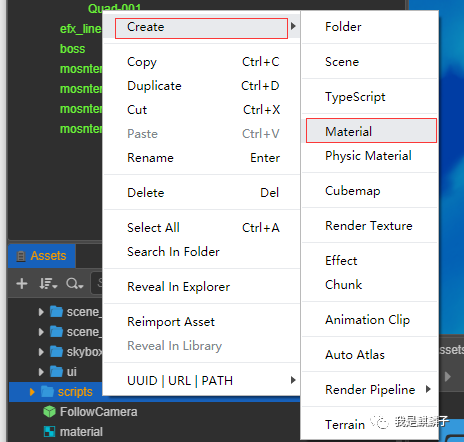
2、指定一个要用到的effect和对应的technique
可以简单理解为 一个effect对应多个technique,effect+technique决定了渲染手法。
比如builtin-standard包含opaque和transparent两个technique。前者用于实体,后者用于半透明物体。
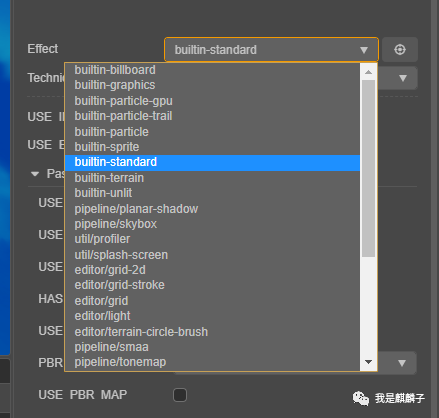
3、设置好面板上的参数
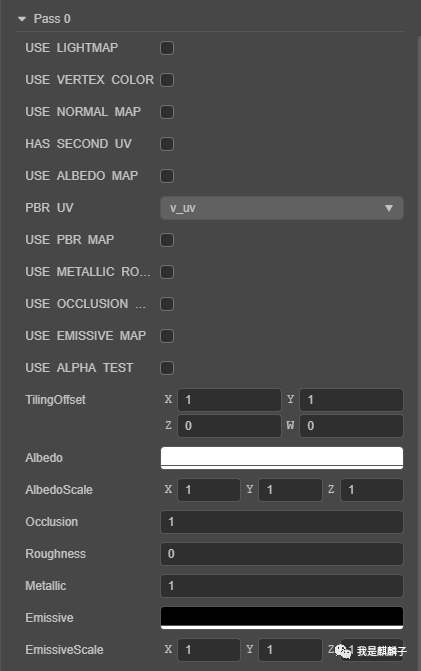
面板参数很多,但不要怕,麒麟子在这里逐一解释一下(不需要在今天就全部弄明白,随着学习的深入,这些参数都会明白的)。
-
USE LIGHTMAP:勾选上这个选项后,表示你的模型接受LIGHTMAP处理,这个是配合场景的光照图烘焙功能的
-
USE VERTEX COLOR:是否使用顶点颜色
-
USE NORMAL MAP:是否使用法线图
-
HAS SECOND UV: 是否拥有第二套UV
-
USE ALBEDO MAP:是否使用颜色贴图
-
PBR UV:选择PBR使用第一套还是第二套UV,默认是第一套
-
USE PBR MAP:是否需要使用PBR贴图,如果使用了PBR贴图,那贴图的通道将和occlusion,roughness,metallic值相乘作为最终的值。
-
USE METALLIC ROUGHNESS MAP:是否使用金属度和粗燥度贴图
-
USE OCCLUSION MAP: 是否使用occlusion贴图
-
USE EMISSIVE MAP: 是否使用自发光贴图
-
USE ALPHA TEST: 是否开启ALPHA TEST
-
-
Tilling Offset:纹理的缩放和偏移,xy为缩放,zw为偏移
-
Albedo: 颜色,会和albedoMap相乘
-
AlbedoScale: 不同通道的缩放值 这个我也没有用过
-
Occlusion、Roughness、Metallic、Emissive、EmissiveScale:这几个的作用对应上面的那堆Map,会和那堆MAP的通道相乘作为最终结果。如果没有指定那堆Map贴图,则直接使用这个值。
-
我们用得最多的就是METALLIC和ROUGHNESS,调节这两个的值,就可以很明显改变一个物体的反射强度和高光强度。
4、渲染状态
除了这堆uniforms外,偶尔我们还需要改动渲染状态。但渲染状态我们一般是不需要改动其它的。因为面片顺序的关系,如果出现前后背面裁剪不对的情况。可以修改CullMode来解决。如下图所示:
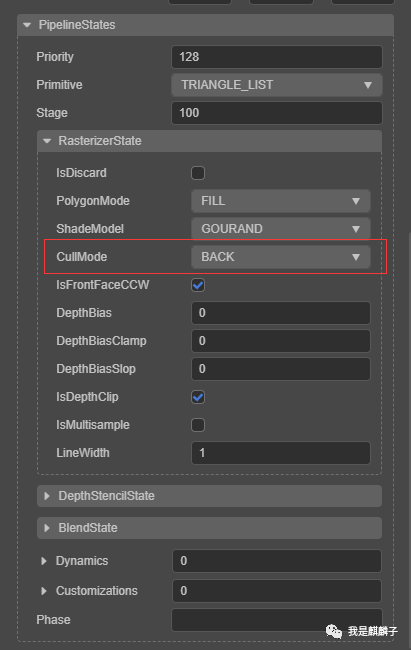
三、最简单的Shader builtin-unlit
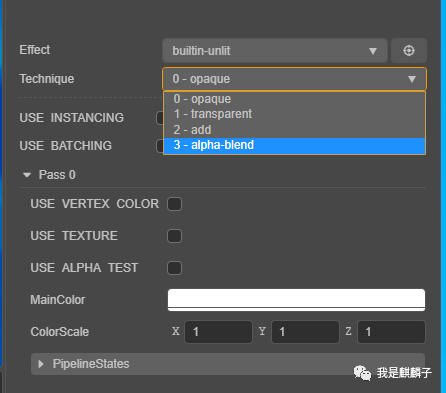
从面板上我们就可以看出来,unlit比standard少了很多东西。他没有PBR光照相关的东西,最复杂的效果就是渲染一个半透明带贴图的物体。
我们后面的教程都将逐步在unlit这个effect上添加内容,也渐进式地掌握Cocos Shader的内容。
请大家打开builtin-unlit.effect,打开方式如下图所示:
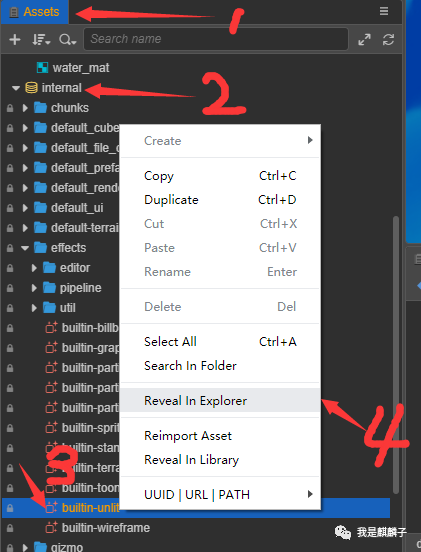
Assets窗口 -> internal -> builtin-unlit -> Reveal In Explorer(在资源管理器中打开)
我们来逐一分解各部分的内容。
1、定义部分
定义部分也就是文件最开始的部分,它描述了这个effect所具备的technique、pass结构以及外部变量和渲染状态。如下图:

-name:对应的就是每一个technique名字。
可以看到,builtin-unlit定义了opaque、transparent、add、alpha-blend四个technique,每个technique只有一个pass。
(这里补充解释一下pass,有一些效果,我们需要多次渲染同一个物体才能实现,这个时候就需要多pass,大部分情况下,只需要一个pass就能搞定了。)
区域1:面板可见常量
定义面板上可见的常量,也就是说,shader中定义好的uniform,如果要让面板可见,就需要在这个部分做引出。
区域2:入口函数
定义的是vs和fs分别使用哪个入口函数。也就是说,你可以给每个pass指定不同的vs和fs shader。
区域3:深度读写开关
我们可以控制是否做深度测试和是否写入深度。
一般情况下,实体对象,深度测试和深度写入都会开启,但像技能特效中的半透明效果,就只进行深度测试,而不进行深度写入。
其余更复杂的情况,则需要根据具体需求来决定。
区域4:Alpha混合控制
这个在以前的UI面板上大家见过了,就是控制与目标缓冲区的混合方式。
区域5:光栅化参数
和之前提到的渲染状态面板中的ClullMode是同一个东西。
2、unlit-vs(即顶点着色器部分)
如下图所示
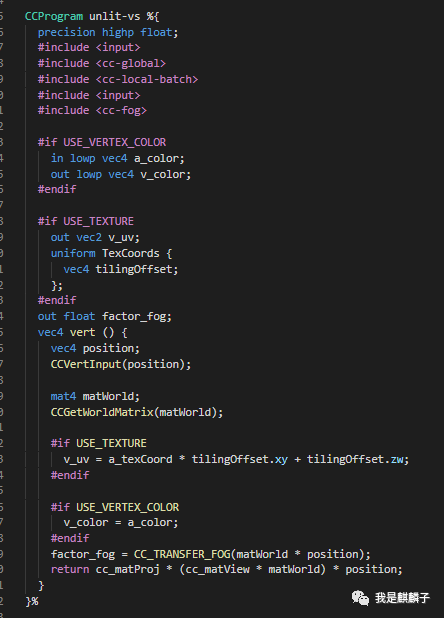
大家会发现,#if USE_VERTEX_COLOR ... #endif这样的宏定义,这个宏定义会出现在材质面板上。
和C++等语言中的宏定义一样,如果这个宏没有被定义(即面板上不勾选),那这部分的代码相当于不存在。
所以,在宏定义中声明的变量,一定要在宏定义中使用,否则会报错。
找到所有的out变量,就能找到vert函数输出了哪些东西。在unlit中我们可以找到
out float factor_fog(雾效因子)、out lowp vec4 v_color (顶点颜色)、out vec2 v_uv (顶点uv) 三个输出结果。
vert函数本身则特别简单,这里就不多解释。
3、unlit-fs(即像素着色器部分)
如下图所示:
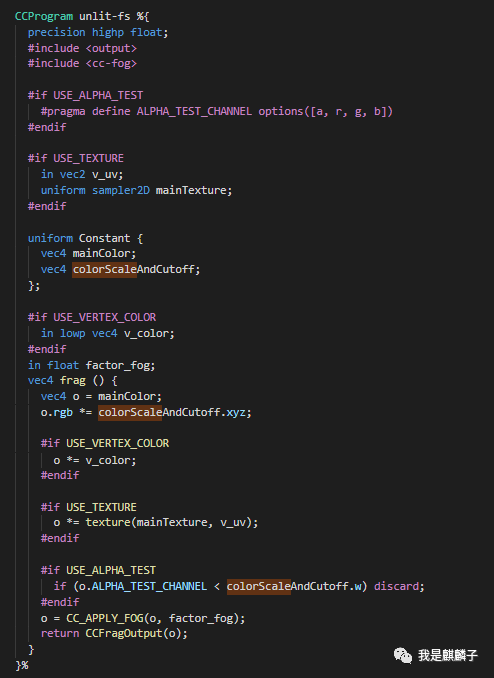
写fs的时候,只需要注意一点。那就是vs的out即为fs的in,在写的时候也要注意宏的匹配,否则会发生编译错误。
fs只输出1个东西,那就是颜色 ,vec4 frag的返回值就是我们最终要输出的颜色。
通过vs传过来的uv和参数,我们进行纹理采样,并做一系列的运算,即可获得我们想要的效果。
大家可以尝试在 o = CC_APPLY_FOG(o,factor_fog)之前,对o.rgb进行一些运算,就能立即看到颜色发生了变化。
四、结束语
本文对Cocos Shader做了一个大概的介绍,使大家掌握材质的使用,材质面板参数的含义和effect文件的内容。
对于是否要讲GLSL语言部分,是否要讲T&L管线部分,要根据社区的图形编程水平而定。
下一篇文章的内容,我将根据大家留言反馈,来调节内容深浅。希望大家及时反馈。























 469
469











 被折叠的 条评论
为什么被折叠?
被折叠的 条评论
为什么被折叠?








